Como conectar o WooCommerce à loja do Facebook: o guia completo
Publicados: 2019-12-11Deseja adicionar seus produtos ao Facebook e ter um canal de vendas adicional? Neste guia, mostraremos como conectar facilmente o WooCommerce ao Facebook Shop passo a passo .
O que é a Loja do Facebook?
O Facebook Shop é uma plataforma que permite que as empresas criem uma loja online e vendam seus produtos através do Facebook ou Instagram. As empresas podem criar um catálogo com os produtos que desejam comercializar, bem como personalizar o visual da loja para combinar com a aparência de suas marcas. Além disso, as empresas podem promover seus produtos por meio de anúncios e histórias no Facebook e Instagram. A Loja do Facebook é 100% gratuita e a melhor parte é que você pode conectá-la à sua loja WooCommerce .
Por que integrar o WooCommerce com o Facebook Shop?
Integrar o WooCommerce ao Facebook Shop é uma excelente maneira de aumentar suas vendas. Com esta ferramenta, você pode facilitar o processo de compra e melhorar a experiência do usuário. Isso também gera mais engajamento, o que ajuda você a transformar aquele shopper em um cliente fiel. Mas isso não é tudo. Adicionar produtos WooCommerce ao Facebook Shop oferece muitos outros benefícios, como:
- Analise o desempenho e os resultados das campanhas publicitárias
- Integração automática de produtos e categorias
- Alcance um grande público
- Ajude a construir melhores relacionamentos com os clientes graças ao alcance e proximidade
- Ele permite que você venda facilmente os produtos através de Páginas do Facebook
Agora, vamos dar uma olhada em alguns plugins WordPress e WooCommerce que simplificam essa integração.
Plugins para conectar o WooCommerce ao Facebook Shop
Existem vários plugins para conectar o WooCommerce ao Facebook Shop. Alguns dos melhores são:
- Facebook para WooCommerce pelo Facebook
- Pixel seu site
- Loja da StoreYa no Facebook para WooCommerce
- Comércio Social para WooCommerce
Vamos dar uma olhada no que cada um deles tem a oferecer.
1) Facebook para WooCommerce pelo Facebook
Este é um plugin gratuito desenvolvido pelo Facebook que permite conectar sua loja WooCommerce à Facebook Shop . Vamos dar uma olhada em como instalá-lo e configurá-lo passo a passo.
1.1 – Instale o Pixel do Facebook no seu site
Configurar o Pixel do Facebook permitirá otimizar sua estratégia de anúncios, pois mostrará o comportamento dos usuários. Com essas informações, você pode aumentar o alcance mostrando aos clientes os anúncios mais adequados de acordo com seus interesses depois que eles visitarem seu site. Você também pode aumentar suas vendas configurando lances automáticos que exibem anúncios para o tipo de usuário do Facebook com maior probabilidade de realizar a ação que interessa à sua marca. O Facebook para WooCommerce permite analisar em tempo real quando os usuários:
- Veja seu conteúdo
- Pesquise na sua página
- Adicionar um item ao carrinho ou lista de desejos
- Iniciar um pagamento
- Adicionar informações de pagamento
- Faça uma compra
- Complete um cadastro
Seus anúncios alcançarão os usuários em qualquer dispositivo para ajudar você a conseguir novos seguidores. Além disso, os anúncios se adaptam ao processo de compra de cada shopper (por exemplo, anúncios que lembram o usuário dos produtos que estão em um carrinho abandonado) e alcançam novos clientes para seu site e Facebook Shop. Além disso, com o Pixel do Facebook, você pode criar públicos personalizados com base nas ações do usuário e públicos semelhantes aos seus melhores clientes.
Lembre-se de que configurar sua Loja do Facebook também permitirá a integração com a Loja do Instagram, aumentando os pontos de venda e as oportunidades de conversão.
Para saber como adicionar o Facebook Pixel ao seu site, confira nosso guia passo a passo. Por fim, lembre-se de que, se você tiver um Pixel instalado em seu site, deverá excluí-lo antes de instalar outro.
1.2 – Sincronize sua loja no Facebook
Ao conectar sua loja WooCommerce ao Facebook, você pode carregar seu catálogo de produtos e criar anúncios em carrossel, atraindo mais clientes. Além disso, os usuários poderão visualizar e selecionar produtos. Quando eles escolherem o que desejam, serão redirecionados para a página de checkout do seu site para concluir a compra. E o melhor é que os anúncios dinâmicos serão atualizados com as mudanças no seu estoque. Se você não tiver um catálogo, poderá usar apenas um, mas poderá incluir um número ilimitado de produtos nele.
1.3 – Ative o Facebook Messenger
O Facebook Messenger Chat é uma ótima ferramenta que permite aprimorar a experiência de compra de seus usuários interagindo com eles antes, durante e após o processo de conversão. Além disso, você pode conversar com seus clientes em seu site e continuar a conversa via Messenger depois que eles saírem.
Além disso, uma grande vantagem do Facebook Messenger Chat é que, se você não quiser integrar o Facebook para WooCommerce ao seu site, basta adicionar essa funcionalidade e ativar um bate-papo ao vivo com o cliente. Se você deseja adicionar o bate-papo do Facebook Messenger ao seu site, siga nosso guia passo a passo.
1.4 – Como ativar e configurar o plugin
Por fim, para ativar e configurar sua Loja do Facebook para WooCommerce, siga estas etapas:
- Baixe o plug-in
- Vá para o seu site, clique na guia Plugins e depois em Escolher arquivo. Selecione facebook-pixel-for-woocommerce-<pixel ID>.zip e carregue o plugin
- Clique em Instalar agora
- Clique em Ativar Plugin
- Vá para a seção WooCommerce em seu site
- Clique em Configurações
- Em seguida, clique em Integrações
- Escolha o Facebook para WooCommerce
- Pressione Começar . Esta opção irá redirecioná-lo para sua página do Facebook
- Você terá três opções aqui. Clique em Escolher uma página do Facebook e selecione a página. Depois disso, pressione o botão Avançar
- Como você já instalou o Facebook Pixel, você irá para a próxima etapa. Clique na opção Importar produto para adicionar os produtos à sua loja e clique em Concluir
- É isso. Você integrou a Loja do Facebook com o WooCommerce !
Agora, quando um usuário clica em um produto e, em seguida, no botão Fazer check-out no site , ele será redirecionado para a página de checkout do seu site. 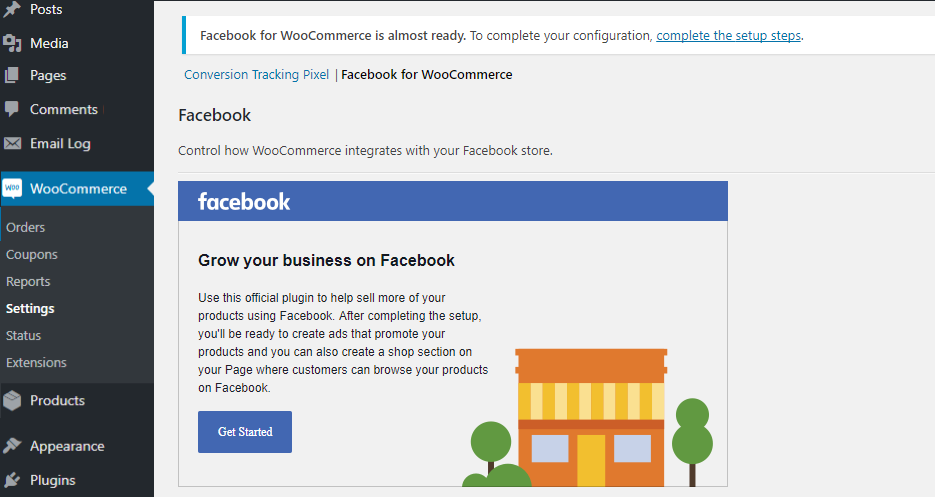
2) Pixel seu site
Este é um gerenciador de tags do WordPress que funciona bem com o Facebook Shop for WooCommerce. Ele implementa uma versão básica do Facebook Pixel e habilita o Facebook Messenger em seu site. Além disso, possui vários recursos, mas alguns dos principais são:
- Implemente o Google Analytics, Google Ads e Pinterest Tag (mais por vir)
- Insira scripts personalizados com uma opção de cabeçalho e rodapé
- Acompanhe ações e dados com os eventos globais: detalhes do conteúdo, cliques, visualizações de vídeos incorporados, pesquisas, envio de formulários, comentários, downloads, cliques do AdSense
- Configure seus eventos usando vários acionadores: URL contém ou igual, cliques, passe o mouse e rolagem de página
- Defina o rastreamento do WooCommerce, com suporte a DPA do Facebook, comércio eletrônico aprimorado do Google Analytics, remarketing de anúncios do Google e eventos específicos de comércio eletrônico do Pinterest
- Executar anúncios dinâmicos
- Quando o Facebook para WooCommerce é ativado, o PixelYourSite usará sua lógica de ID. Dessa forma, ao detectar o plugin Facebook for WooCommerce, ele garante que seu pixel do Facebook não seja inserido duas vezes
Em suma, o Pixel your Site é uma excelente adição ao Facebook para WooCommerce porque fornece ferramentas extras de rastreamento.
3) Loja da StoreYa no Facebook para WooCommerce
StoreYa's Shop é um plugin interessante que permite criar facilmente uma loja do Facebook e conectar o WooCommerce ao Facebook Shop. A melhor parte é que você não precisa de nenhuma habilidade de codificação ou design e pode personalizar sua loja do Facebook para dar a aparência do seu negócio. Além disso, ele vem com um recurso que permite importar seus produtos WooCommerce com um clique.
Algumas de suas principais características são:
- Totalmente personalizável para que sua loja do Facebook se adapte à aparência da sua marca
- Importe automaticamente todas as suas atividades de redes sociais do Twitter, Pinterest, Instagram e YouTube para o Facebook
- Com a ferramenta Group Deal, você pode criar ofertas especiais para usuários específicos e convidar seus amigos. Dessa forma, você pode vender mais e atrair fãs para sua página do Facebook
- Adicione um botão Curtir à sua loja online e aumente sua base de fãs no Facebook
- Ferramenta de guias do Twitter e do YouTube para mostrar um feed de seus tweets e exibir seu canal do YouTube
- Importe sua loja WooCommerce para o Facebook
Este plugin tem uma versão gratuita com recursos básicos e planos premium que começam em 9,99 USD por mês.

4) Comércio Social para WooCommerce
Este plugin freemium é uma ótima solução para integrar o WooCommerce com o Facebook Shop e importar facilmente todos os seus produtos sem instalar o Facebook Pixel. Algumas de suas principais funcionalidades são:
- Mude as cores da sua loja do Facebook
- Alterar o idioma da sua loja
- Sincronizar automaticamente seu catálogo: você pode definir um horário diário, semanal ou mensal para sincronizar automaticamente seu catálogo com a Loja do Facebook
- Carregue um banner personalizado em sua loja do Facebook para atrair mais clientes. Ele lhe dará uma pequena área onde você pode promover ofertas especiais ou novos produtos, por exemplo
- Faça com que sua loja seja acessível a partir de qualquer dispositivo iOS ou Android. Após a implementação, seu cliente poderá comprar produtos do Navegador IN-APP Nativo do Facebook
O Social Commerce possui uma versão gratuita que permite atualizar até 36 produtos e planos premium com mais recursos a partir de 11 USD por mês.
Como criar um catálogo do Facebook Shop e conectá-lo ao WooCommerce?
Agora que analisamos os plugins, vamos dar uma olhada na próxima etapa. Você precisa criar um catálogo de loja do Facebook e sincronizá-lo com o WooCommerce . O processo é bem simples, basta seguir estes passos:
- Na sua conta do Facebook, vá para o Gerenciador de Catálogos e selecione Criar um catálogo
- Em seguida, selecione o tipo de catálogo correto do seu inventário. Você pode escolher E-Commerce, Viagens, Imóveis ou Carros. Em seguida, clique em Avançar .
- Como você deseja adicionar seu inventário ao catálogo? Você pode adicioná-los manualmente, mas se tiver seu inventário hospedado no WooCommerce, selecione a opção Conectar plataforma de comércio eletrônico
- Escolha a empresa à qual o catálogo pertence no menu suspenso. Este é o negócio que você configurou no Gerenciador de Negócios. Você também pode escolher Pessoal, mas terá menos maneiras de usar um catálogo pessoal, a menos que o conecte a uma empresa
- Digite um nome para o catálogo
- Por fim, pressione Criar e pronto! Você criou um catálogo do Facebook Shop e o sincronizou com o WooCommerce!
Promova produtos da Loja do Facebook com anúncios dinâmicos
Depois de conectar o WooCommerce ao Facebook Shop e criar seu catálogo, você pode dar um passo adiante e promover seus produtos com anúncios dinâmicos. Os anúncios dinâmicos do Facebook são uma excelente ferramenta de retargeting para mostrar automaticamente os produtos aos usuários que demonstraram interesse em seu negócio.
Esses anúncios são muito fáceis de configurar e podem ajudá-lo a aumentar suas vendas. Portanto, se você tem um grande público no Facebook, os anúncios dinâmicos podem ser uma ótima maneira de aumentar suas vendas.
Como criar anúncios dinâmicos no Facebook?
Assim, assim que terminar de sincronizar o WooCommerce com o Facebook Shop, você poderá criar anúncios dinâmicos para promover seus produtos. Além disso, você precisará instalar o Facebook Pixel e conectá-lo ao seu catálogo. Depois disso, basta seguir estes passos:
- Vá para Gerenciador de Anúncios > Criar
- Crie sua campanha e na página de objetivo de marketing, vá para Conversão > Promover um catálogo de produtos
- Em seguida, escolha o catálogo que possui os produtos que deseja promover e clique em Continuar
- Selecione o produto
- Depois disso, é hora de configurar o anúncio. Você precisará selecionar o público, o canal, o orçamento e a programação do seu anúncio. Em seguida, pressione Continuar
- Escolha o formato desejado para o anúncio e a Página do Facebook (carrossel ou imagem única)
- Hora de ser criativo. Escreva o texto do seu anúncio e use o botão + para inserir elementos dinâmicos
- Em seguida, adicione um botão claro de call-to-action (CTA) para aumentar as conversões. Você também pode incluir um link direto exclusivo para cada item no anúncio
- Por fim, verifique seu anúncio e confirme as alterações
- É isso! Você criou seu anúncio dinâmico para promover seus produtos WooCommerce no Facebook!
Os anúncios dinâmicos podem ajudá-lo a aumentar enormemente suas vendas se usados de maneira inteligente. No entanto, nem todas as empresas e públicos-alvo são iguais, por isso recomendamos que você experimente esses anúncios e descubra se eles são adequados para seus produtos. Para obter mais informações sobre anúncios dinâmicos, consulte a página do centro de negócios do Facebook.
Facebook Shop e WooCommerce não estão sincronizando. Como corrigi-lo?
Pode haver vários motivos pelos quais sua loja do Facebook não sincroniza com o WooCommerce. Se for esse o seu caso, recomendamos que você entre em contato com a equipe de suporte deles. No entanto, se você não quiser esperar pela resposta, aqui mostraremos como corrigir os problemas mais comuns .
Atualizar a sincronização automática
- Vá para o painel do WordPress > WooCommerce > Configurações > guia Integração . Lá você verá as configurações do Facebook para WooCommerce
- Se você vir um erro de extensão do Facebook , precisará redefinir o link da API. Para isso, basta clicar no botão e seguir os passos na tela
- É isso! A Loja do Facebook para WooCommerce deve ser sincronizada agora
- Além disso, você pode acessar as configurações avançadas e alterar o tempo de sincronização automática
Redefinir a configuração da sua loja do Facebook
Às vezes, há problemas durante a configuração. Mesmo se você desinstalar e reinstalar o plug-in, ele ainda retornará à sua configuração anterior, portanto, você precisará redefinir a configuração da Loja do Facebook. Para fazer isso você tem que:
- Em seu painel do WordPress, vá para WooCommerce > Configurações > aba Integração e clique em Facebook para WooCommerce para ir para a página de configuração
- Clique em Configurações (ou Reconfigurar para versões mais antigas) e você verá um pop-up
- Vá para Opções avançadas e clique em Excluir configurações em Configurações avançadas
- É isso! Você acabou de redefinir sua configuração do Facebook Shop for WooCommerce
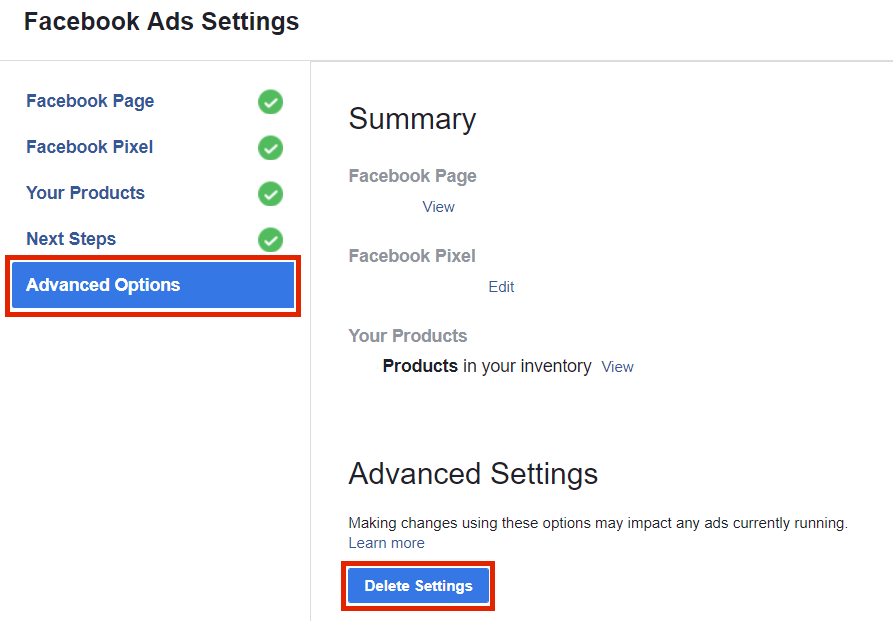 Estes são apenas dois dos problemas mais comuns, mas pode haver muitos outros problemas. Portanto, se o Facebook para WooCommerce parou de funcionar e você não pode corrigi-lo, consulte nosso guia completo sobre como corrigir problemas com o Facebook para WooCommerce .
Estes são apenas dois dos problemas mais comuns, mas pode haver muitos outros problemas. Portanto, se o Facebook para WooCommerce parou de funcionar e você não pode corrigi-lo, consulte nosso guia completo sobre como corrigir problemas com o Facebook para WooCommerce .
Como alternativa, se você estiver enfrentando problemas com o Instagram Shop, confira este guia para ajudá-lo a corrigir todos os problemas quando o Catálogo do Instagram não estiver funcionando.
Conclusão
Para resumir, se você adicionar sua loja WooCommerce à Facebook Shop, poderá melhorar seu processo de vendas e aprimorar a experiência do usuário. Você poderá analisar o desempenho das campanhas publicitárias, bem como sincronizar produtos e categorias para vender os produtos através das Páginas do Facebook.
A maneira mais fácil de fazer isso é usando um plug-in que o ajudará a sincronizar sua loja com o Facebook Shop em questão de minutos. Também recomendamos que você integre o Facebook Pixel ao seu site para aproveitar ao máximo suas campanhas e liberar todo o potencial dos anúncios do Facebook.
Você pode fazer isso manualmente ou usando plugins. Neste guia, mostramos como adicionar facilmente o Pixel do Facebook ao WordPress passo a passo. Além disso, você também pode aproveitar ao máximo o Facebook publicando automaticamente o conteúdo do seu blog lá. Você pode fazer isso seguindo nosso guia passo a passo: Como postar automaticamente do WordPress para o Facebook.
Por fim, se você tem uma loja WooCommerce e deseja personalizar a página da loja, recomendamos que você confira nosso guia completo sobre como personalizar a página da loja WooCommerce.
Você está pronto para aumentar suas vendas e tirar o melhor proveito da sua marca? Qual ferramenta você prefere? Deixe um comentário abaixo e conte-nos mais sobre suas experiências!
